1、同时按下Win+R,启动运行程序,输入gpedit.msc,确定或者回车,打开本地组策略编辑器。
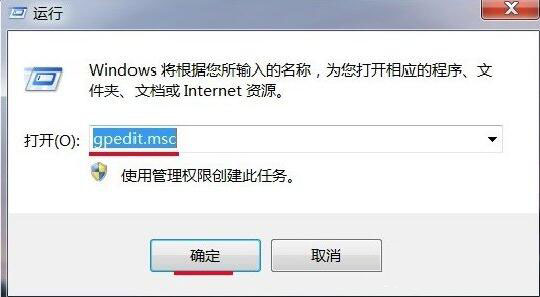
2、在本地组策略编辑器窗口,展开Windows设置、安全设置、本地策略。
3、在本地策略中找到:用户权限分配,左键点击用户权限分配,在用户权限分配对应的右侧窗口找到更改系统时间,并左键双击更改系统时间。
4、在打开的更改系统时间属性窗口,点击添加用户或组(U)。
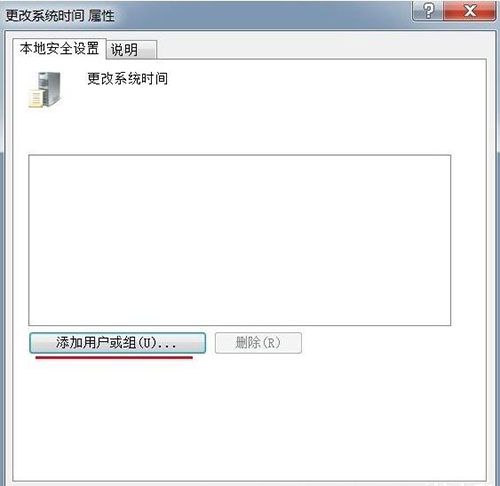
5、在选择用户或组窗口的输入对象名称来选择(U)栏中输入管理员名称:Administrators,再点击对象类型(O)。
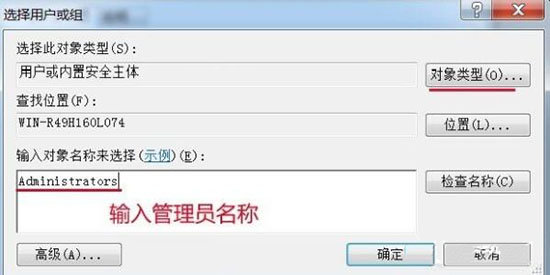
6、在对象类型窗口的对象类型(O)栏内,左键点击组,在组前面的小方框打上勾,再点击确定。
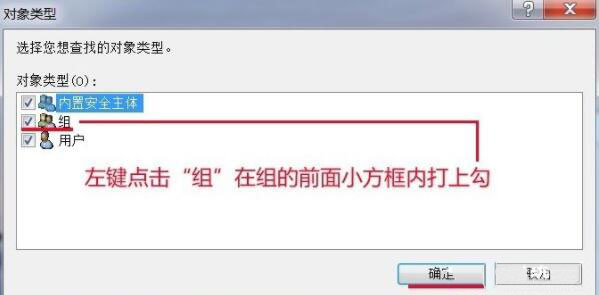
7、回到选择用户或组窗口,点击确定。
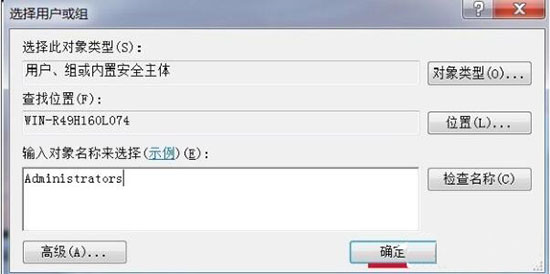
8、回到更改系统时间属性窗口,点击应用,确定。
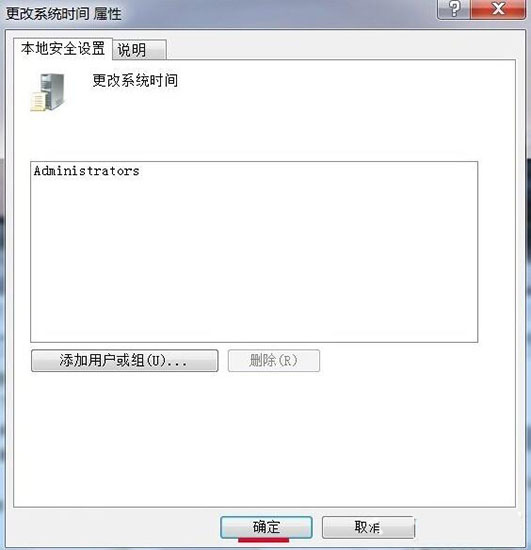
9、开始, 注销,再点击右下角的日期和时间,没有出现错误提示窗口,也能更改时间了。
点击阅读全文